WPS Office和 word是一款功能强大的办公软件套件,其中的文字处理软件WPS提供了丰富的编辑和格式设置功能。本文将介绍如何在WPS文档中实现多个文档的内容批量替换,让你能够轻松地修改多个文档的内容。让我们一起来学习简单操作,事半功倍!
一、准备材料
准备多个要替换内容的文档:首先,准备好你需要进行批量替换的多个文档。可以将这些文档放在同一个文件夹下,以便于管理和查找。
二、打开WPS的“批量替换”功能
打开WPS软件,点击顶部菜单栏的“开始”选项卡,接着在下面的众多功能中找到“查找替换”,然后在下拉菜单中选择“批量替换”。

三、选择要替换的文档
1、在弹出的“批量替换”窗口中,点击“添加文件”按钮,选择你需要替换的多个文档。你也可以通过拖拽文件到窗口中来选择文档。

2、输入要查找和替换的内容:在“查找”输入框中输入你想要查找的内容,在“替换为”输入框中输入你想要替换的内容。

3、选择替换方法:在“批量替换”窗口中,你可以选择将替换后的新文档另存为副本,也可以选择覆盖源文档进行替换。
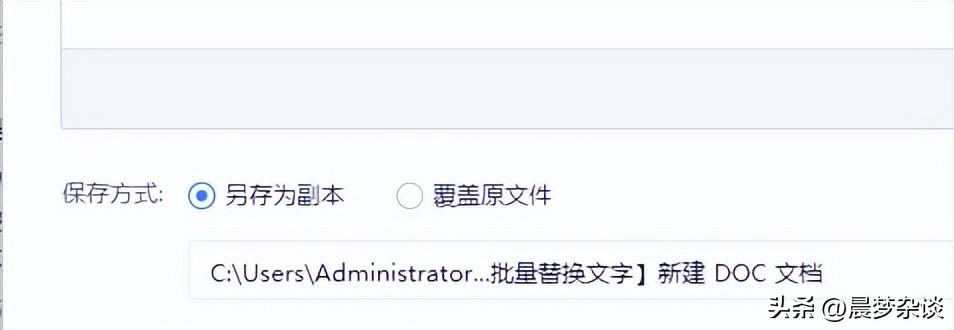
4、进行批量替换:点击“开始替换”按钮,WPS将会自动在选择的多个文档中查找并替换所有匹配项。你可以在替换过程中观察进度条显示替换的进度。
5、完成批量替换:当替换操作完成后,会在弹出窗口中显示替换的结果。你可以查看替换的成功数量和失败数量。
结论:
通过以上步骤,我们可以轻松实现在多个文档中进行内容的批量替换,快速修改大量文本内容。WPS的多文档批量替换功能可以帮助我们高效地完成对多个文档的内容修改,特别适用于需要对多个文档进行统一修改的场景。希望本文的操作方法能对您有所帮助!
注意:以上内容适用于版本的不一,不同版本的软件界面可能有所差异,请根据您所使用的版本进行相应调整。











评论 (0)